Ιδιότητες πεδίου
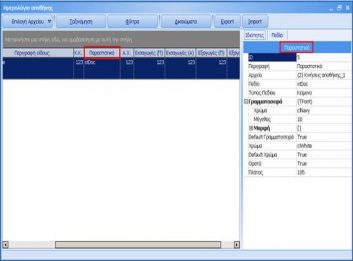 Για κάθε πεδίο της εκτύπωσης μπορείτε να ορίσετε τις ιδιότητες του. Κάνοντας κλικ σε ένα πεδίο, στο παράθυρο δεξιά βλέπετε τις ιδιότητες του συγκεκριμένου πεδίου.
Για κάθε πεδίο της εκτύπωσης μπορείτε να ορίσετε τις ιδιότητες του. Κάνοντας κλικ σε ένα πεδίο, στο παράθυρο δεξιά βλέπετε τις ιδιότητες του συγκεκριμένου πεδίου.
ID: Πρόκειται για τον κωδικό του πεδίου στη συγκεκριμένη εκτύπωση και δίνεται αυτόματα από το πρόγραμμα.
Περιγραφή: Εμφανίζεται η ονομασία του πεδίου. Έχετε τη δυνατότητα να τη μεταβάλλετε, εάν θέλετε να εμφανιστεί με διαφορετικό τίτλο στην εκτύπωση.
Αρχείο: Εμφανίζεται ο αριθμός και η ονομασία του αρχείου από το οποίο προήλθε το συγκεκριμένο πεδίο.
Πεδίο: Εμφανίζεται η ονομασία του πεδίου στο πίνακα της βάσης δεδομένων.
Τύπος Πεδίου: Εμφανίζεται ο τύπος του πεδίου ανάλογα με το περιεχόμενο του. Μπορείτε να έχετε πεδία με τύπο Κείμενο, Ημερομηνία, Αριθμό και Δεκαδικό.
Δεκαδικά: Για τα πεδία με τύπο πεδίου «Δεκαδικό» μπορείτε να καθορίσετε τον αριθμό των δεκαδικών που θέλετε να εμφανίζονται στην εκτύπωση.
Σύνολα: Επιλέγοντας “True” μπορείτε να καθορίσετε αν θα εμφανίζονται σύνολα σε πεδία με τύπο πεδίου «Δεκαδικό».
Γραμματοσειρά: Μπορείτε να ορίσετε τη γραμματοσειρά και τη μορφή του συγκεκριμένου πεδίου της εκτύπωσης. Επιλέγετε Default Γραμματοσειρά και Default Χρώμα “False”, εφόσον αυτά διαφοροποιούνται από τις γενικές ιδιότητες της εκτύπωσης.
Ορατό: Επιλέγετε “True” αν το πεδίο θα εμφανίζεται στην εκτύπωση.
Πλάτος: Εμφανίζεται το πλάτος (σε pixels) του πεδίου στην εκτύπωση.
Τύπος Υπολογισμού: Η ιδιότητα αυτή εμφανίζεται μόνο στα πεδία χρήστη. Κάνοντας κλικ στο […] εμφανίζεται η παρακάτω οθόνη:
Στην ενότητα «Επιλεγμένα Αρχεία» υπάρχουν τα διαθέσιμα αρχεία από τα οποία μπορείτε να αντλήσετε πεδία, ενώ στην ενότητα «Διαθέσιμα Πεδία» εμφανίζονται τα πεδία του επιλεγμένου αρχείου. Με διπλό κλικ επιλέγετε το επιθυμητό πεδίο και μεταφέρεται στην ενότητα «Τύπος Υπολογισμού» με τη μορφή «&x,y», όπου x = αριθμός αρχείου, y = αριθμός ή όνομα πεδίου.
Στον τύπο υπολογισμού μπορείτε να χρησιμοποιήσετε όλες τις αριθμητικές και λογικές πράξεις καθώς και «Συναρτήσεις» ή «Μεταβλητές», όπως:
|
Συνάρτηση |
Παράμετροι |
Αποτέλεσμα |
|
ΑΒS |
(ΝUΜ) |
ΝUΜ |
|
CASE |
(CASE <Boolean> WHEN <Value> THEN <Result> ELSE <Result> END) |
RESULT TYPE |
|
CAST |
(<Expression>, <Data Type>) |
DATA TYPE |
|
CΟΝCΑΤ |
(ΑLFΑ, ΑLFΑ) |
ΑLFΑ |
|
CΟPΥ |
(ΑLFΑ, ΝUΜ, ΝUΜ) |
ΑLFΑ |
|
DAY |
(DATE) |
NUM (1..31) |
|
LEFT |
(ΑLFΑ, ΝUΜ) |
ALFA |
|
LΕΝGΤΗ |
(ΑLFΑ) |
ΝUΜ |
|
LOWER |
(ALFA) |
ALFA |
|
LTRIM |
(ALFA) |
ALFA |
|
MONTH |
(DATE) |
NUM (1..12) |
|
POS |
(ALFA, ALFA) |
NUM |
|
RIGHT |
(ΑLFΑ, ΝUΜ) |
ALFA |
|
ROUND |
(NUM, DECS) |
NUM |
|
RTRIM |
(ALFA) |
ALFA |
|
STR |
(NUM [, NUM]) |
ALFA |
|
SUBSTRING |
(ΑLFΑ, ΝUΜ, ΝUΜ) |
ΑLFΑ |
|
ΤRUΝC |
(ΝUΜ) |
ΝUΜ |
|
UPPER |
(ALFA) |
ALFA |
|
VΑL |
(ΑLFΑ) |
ΝUΜ |
|
WEEK |
(DATE) |
NUM (1..52) |
|
WEEKDAY |
(DATE) |
NUM (1..7) |
|
YEAR |
(DATE) |
NUM |
Μεταβλητές
|
$LoginDate |
H ημερομηνία εισόδου στην εφαρμογή. |
|
$LoginPeriod |
Η περίοδος εισόδου στην εφαρμογή (1..12). |
|
$LoginUserID |
Ο κωδικός του χρήστη εισόδου στην εφαρμογή. |
|
$LoginUserName |
Το όνομα του χρήστη εισόδου στην εφαρμογή. |
|
$SysDate |
Η τρέχουσα ημερομηνία του σταθμού εργασίας. |
|
$SysTime |
Η τρέχουσα ώρα του σταθμού εργασίας. |
Επίσης, μπορείτε με «@n» να κάνετε αναφορά σε άλλη στήλη της εκτύπωσης, όπου n είναι το ID του πεδίου. Γενικά το ΚΕΦΑΛΑΙΟ E.R.P. θα εκτελέσει οποιαδήποτε σύνταξη μπορεί περιληφθεί στο Select κομμάτι ενός sql ερωτήματος.
Ομαδοποίηση
Για να ομαδοποιήσετε τα δεδομένα της εκτύπωσης ως προς μια στήλη, σύρετε με drag & drop την επιθυμητή στήλη στο πλαίσιο ομαδοποίησης με την ένδειξη «Μετακινήστε μια στήλη εδώ, για ομαδοποίηση με αυτή τη στήλη». Τα δεδομένα τότε θα εμφανίζονται ομαδοποιημένα και με δενδροειδή μορφή. Η δυνατότητα αυτή είναι διαθέσιμη και κατά την εκτέλεση της εκτύπωσης.

